Problem, z którym bardzo często spotykają się moi kursanci jest brak bibliotek (rodzin revit), które z jakiegoś powodu nie zostały pobrane w trakcie instalacji. W tym krótkim wpisie wytłumaczę jak taki problem rozwiązać.
Przejdź do sekcji Dodaj Usuń Programy w swoim systemie Windows.
Ja robię to wpisując hasło „odinstaluj”. Wybieram Aplikacje i funkcje
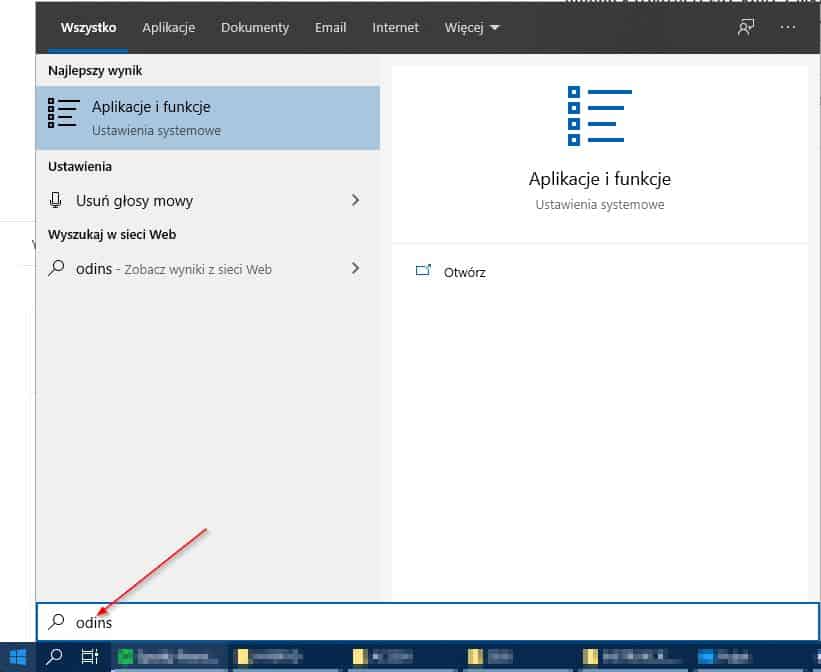
Odszukaj pozycję na liście „REVIT CONTENT LIBRARIES”
Upewnij się, że program Revit jest wyłączony w trakcie wykonywania następnych kroków. Po zaznaczeniu Revit Content Libraries wybierz odinstaluj (nazwa może być myląca w następnym kroku pojawi się okno z szerszą możliwością wyboru). Wybierz wersję Revit-a którą chcesz modyfikowac, jeśli na twoim komputerze znajduje się np. Revit 2019 i 2020.
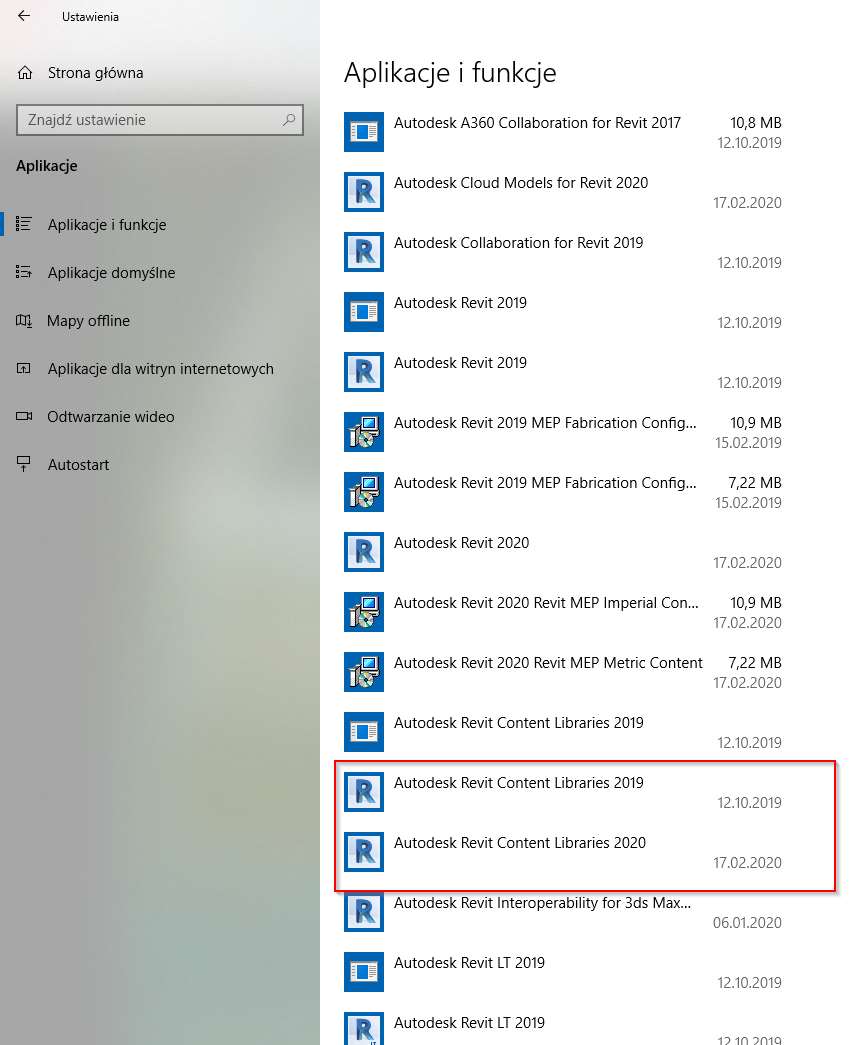
Wybierz opcję „Dodaj usuń składniki”
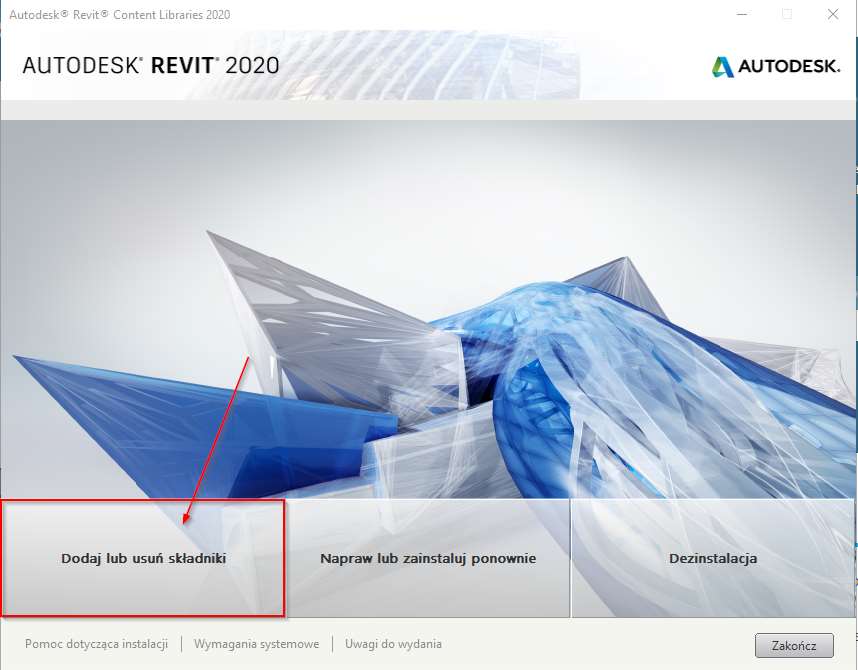
Zaznacz biblioteki krajów, które chcesz pobrać.
Zazwyczaj wybiera się bibliotekę Poland oraz USA Metric. Jeżeli jesteś ciekawy co znajduje się w bibliotece innych państw, polecam zaznaczenie też krajów takich jak Germany (Niemcy) czy United Kingdom (Wielka Brytania). Nie zaznaczaj wszystkich państw, niepotrzebnie obciążysz swój dysk zbędnymi danymi! Możesz wybrać bibliotekę domyślną np. Polish. Kliknij Dalej…
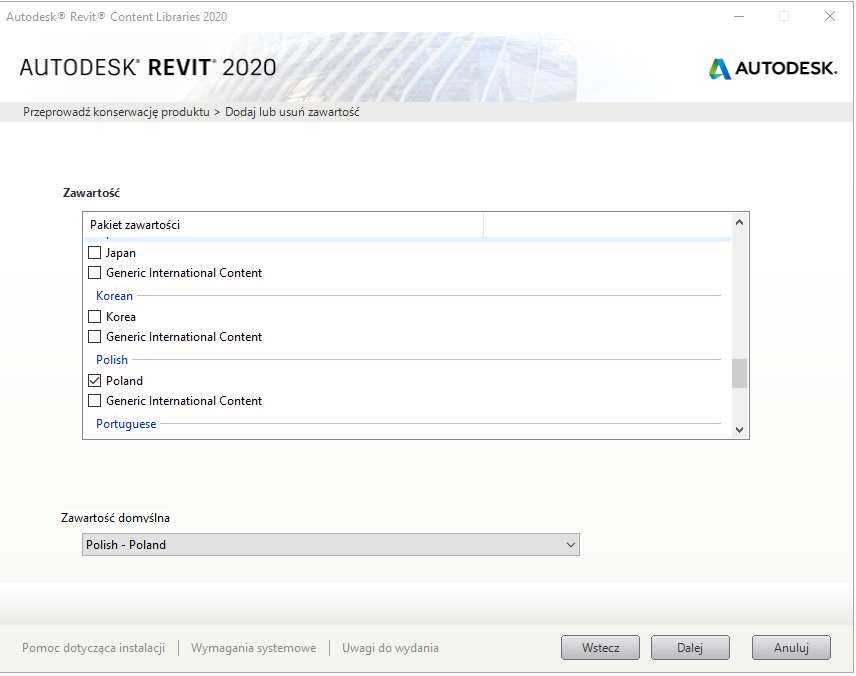
Poczekaj aż biblioteki zostaną pobrane.
Długość tego procesu jest uzależniona od szybkości twojego łącza i odpowiedzi z serwera Autodesk. Może to zająć nawet kilkadziesiąt minut
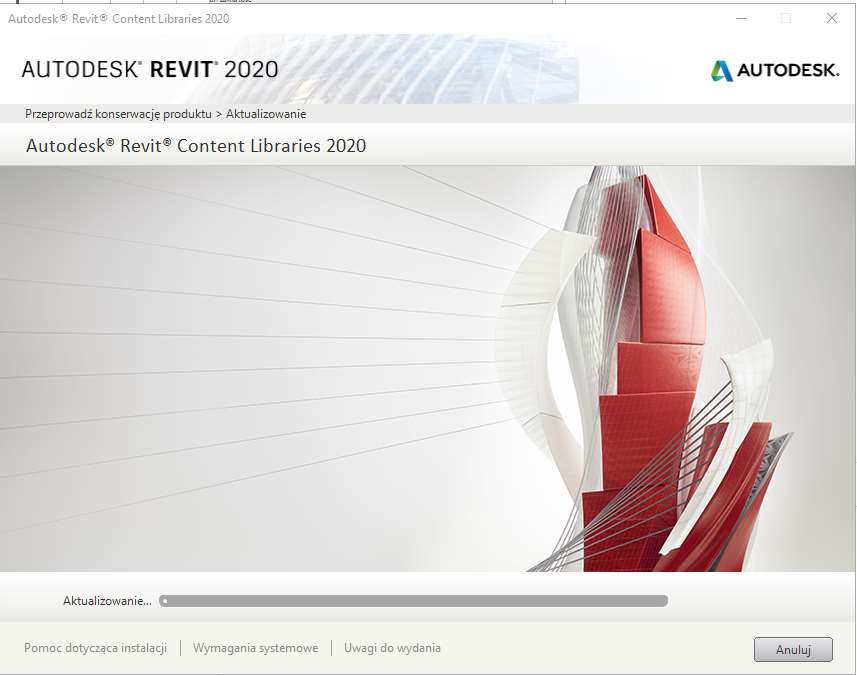
Gdy instalacja dobiegnie końca uruchom program Revit…
Sprawdź czy biblioteki zostały pobrane wybierając zakładkę na wstążce Wstaw -> Wczytaj Rodzinę. Powinien pojawić się katalog domyślny wskazany na etapie instalacji. Na zdjęciu u mnie był to katalog Polish. Aby zobaczyć katalogi innych państw przejdź do katalogu nadrzędnego.
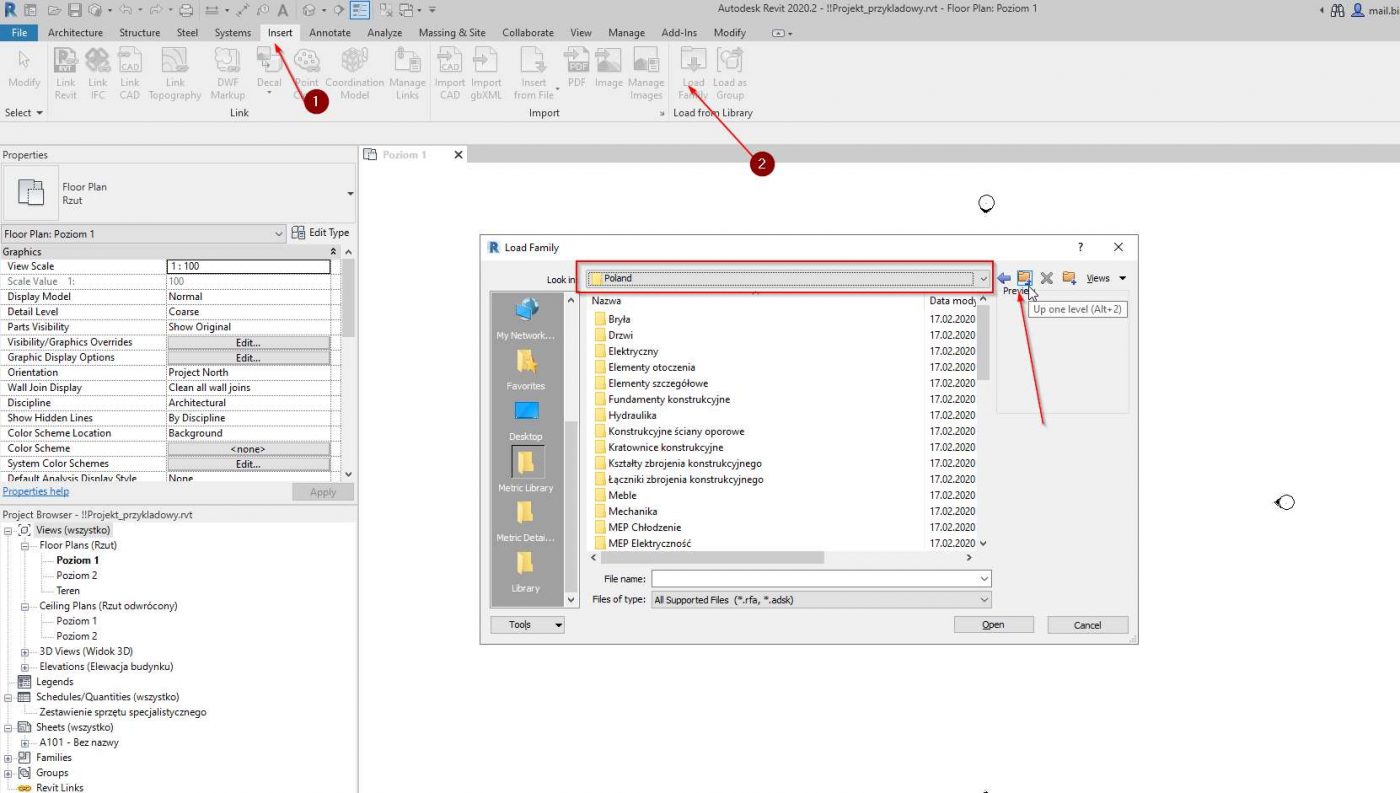
Aktualizacja wpisu: Revit 2022
Od wersji 2022 biblioteki do programu pobieramy poprzez Aplikację na Pulpit od Autodesk. Jest to jeszcze prostsze niż w starszych wersjach.
Uruchom aplikację. Najłatwiej jest to zrobić z poziomu wyszukiwarki Windows w menu wpisując „Aplikacja na pulpit…”
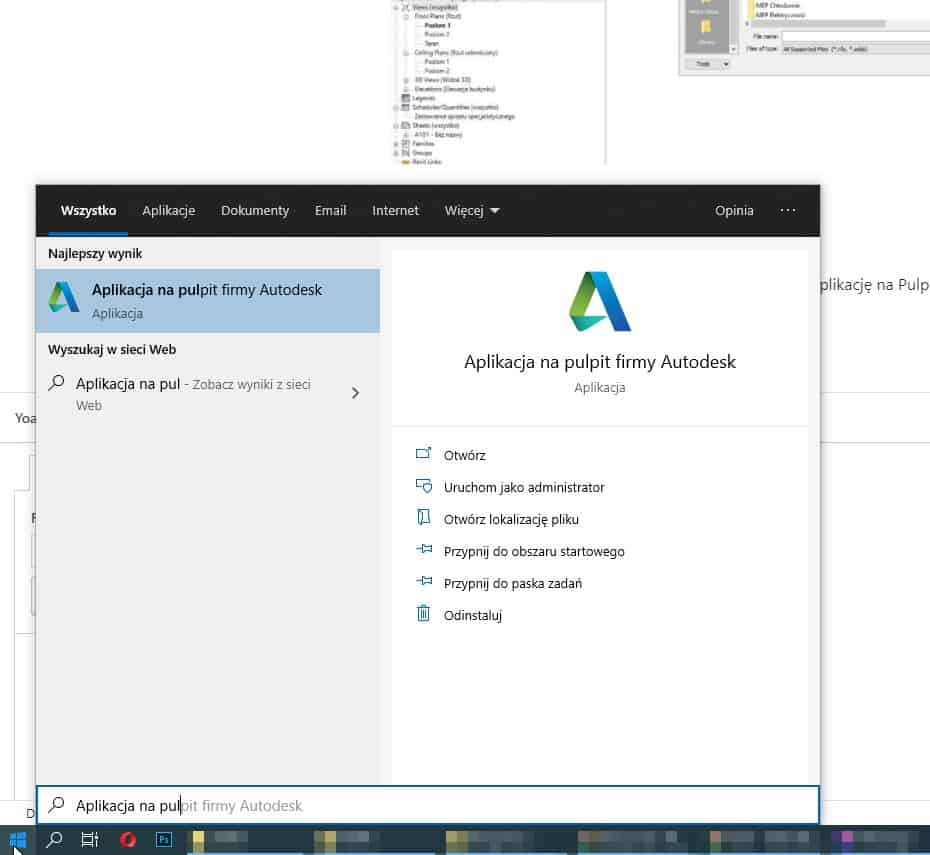
Następnie wybierz z menu bocznego aplikacje ikonkę programu Revit i z listy wskaż kraj z którego biblioteki chcesz pobrać klikając przycisk Aktualizuj.
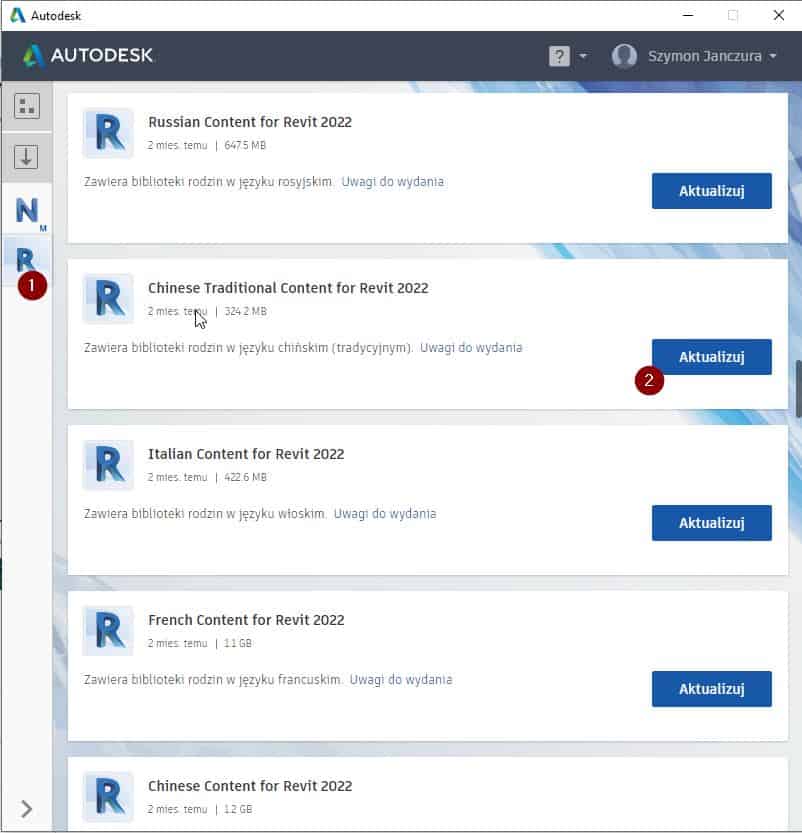
Revit 2023 brakujące biblioteki
Biblioteki dla tej wersji możesz pobrać bezpośrednio z tej strony:




